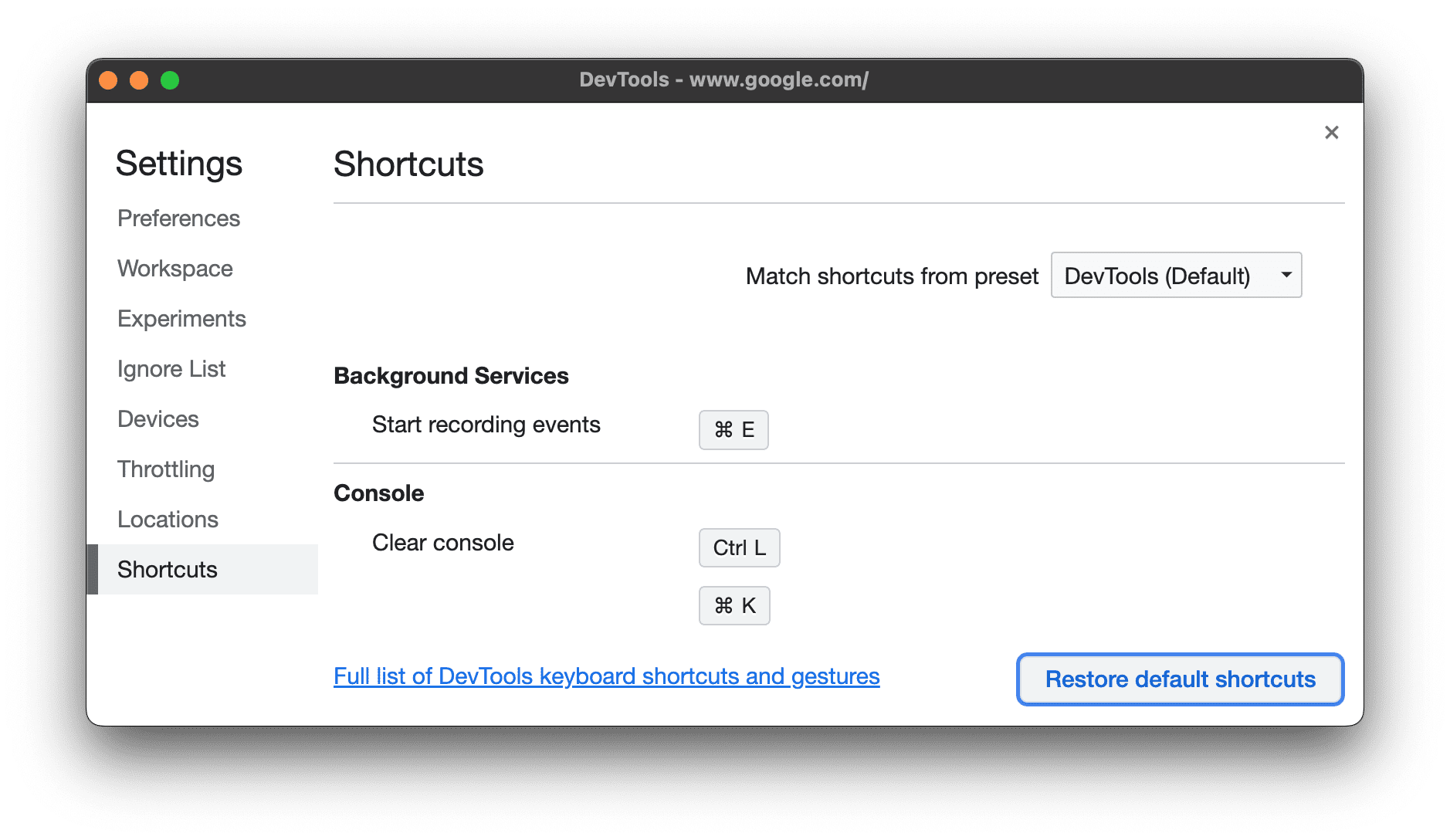בקטע הגדרות > קיצורי דרך: אפשר להשתמש במקשי הקיצור שמוגדרים כברירת מחדל בכלי הפיתוח כדי לזרז את תהליך העבודה.
רשימה מלאה של מקשי הקיצור שמוגדרים כברירת מחדל מופיעה במאמר מקשי קיצור.
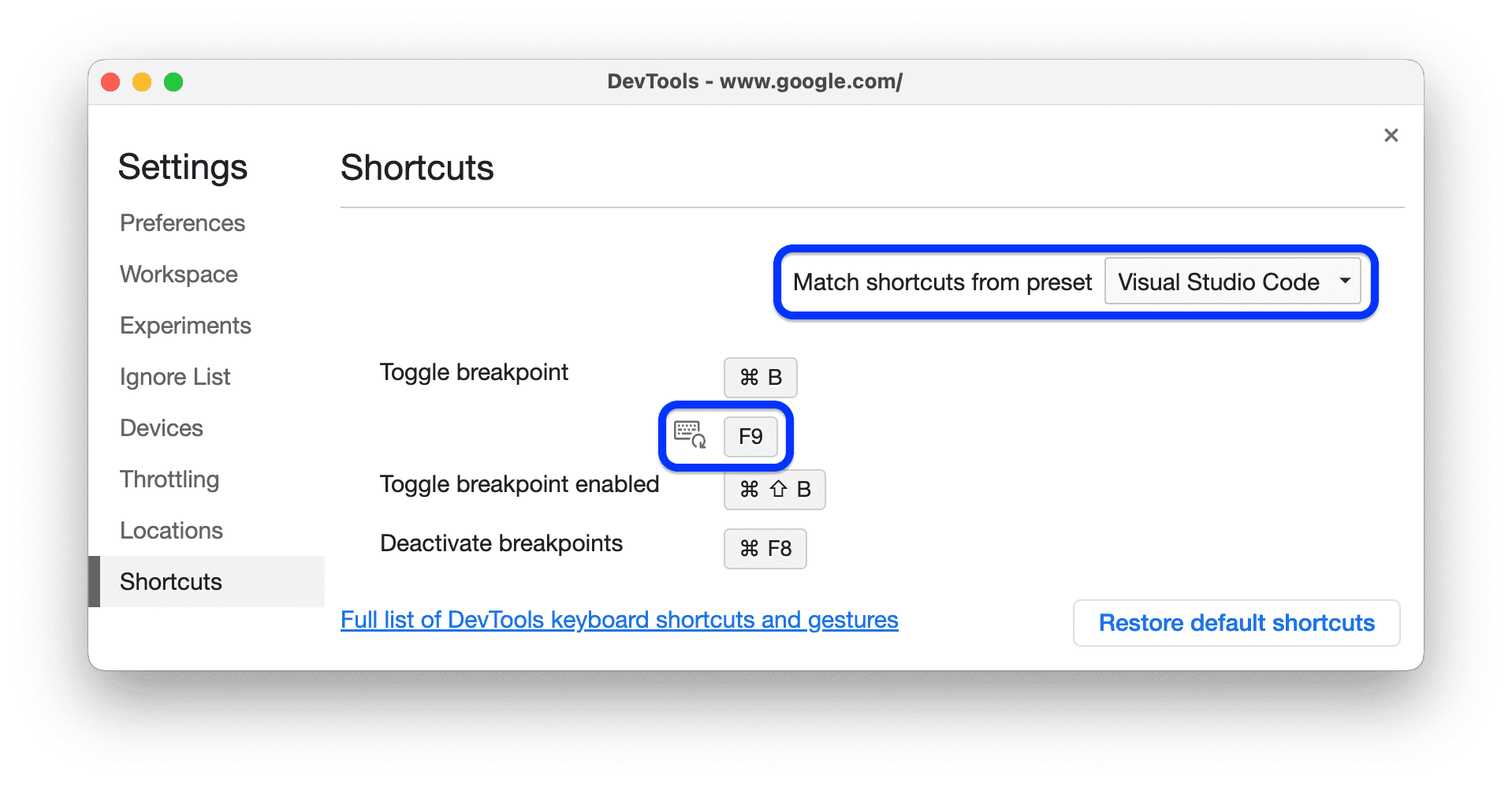
התאמה אישית של מקשי הקיצור
כדי להתאים אישית את מקשי הקיצור:
- פותחים את ההגדרות.
בכרטיסייה קיצורי דרך, מעבירים את העכבר מעל קיצור דרך כלשהו ולוחצים על הלחצן
עריכה.
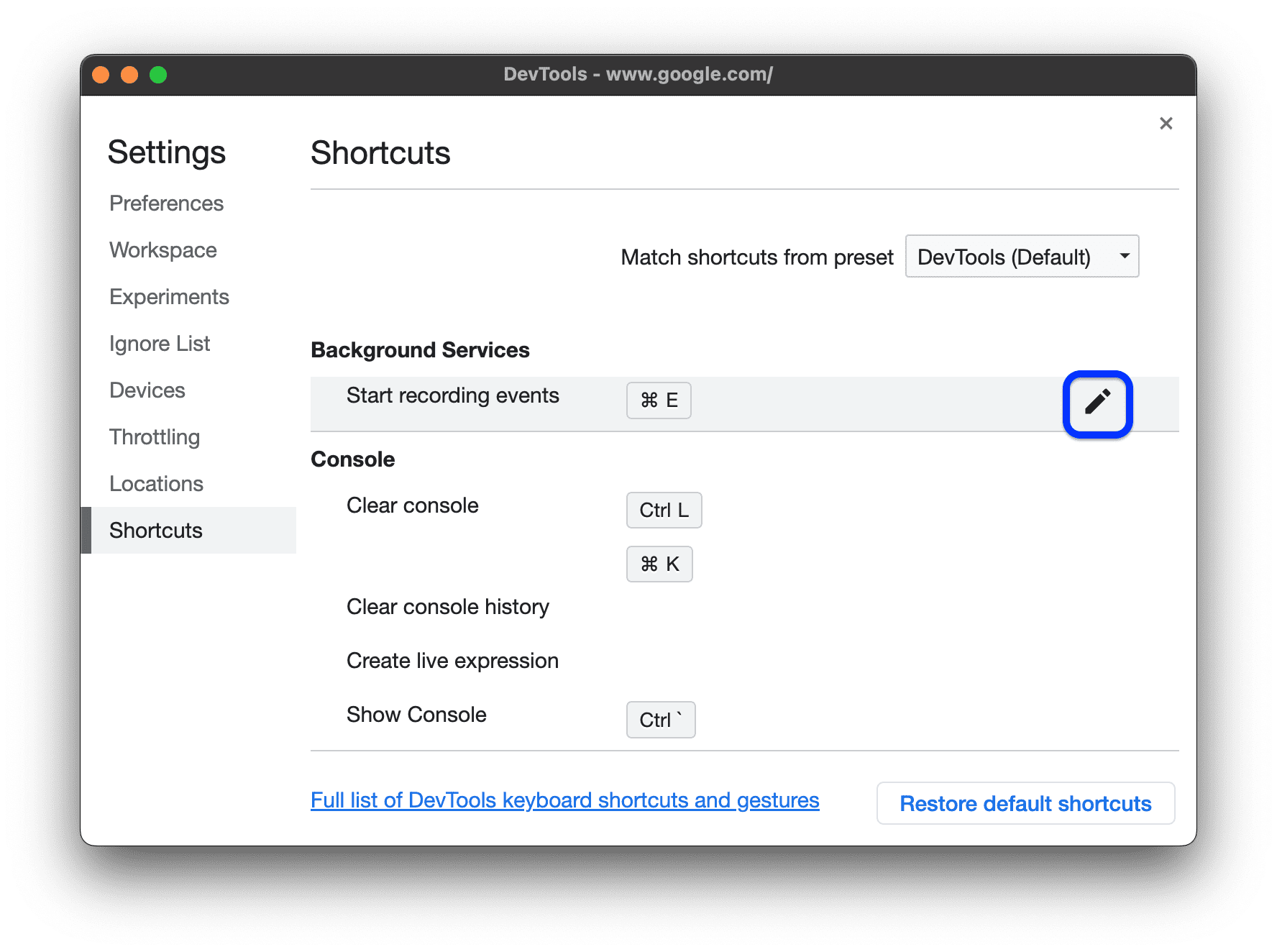
מציבים את הסמן בסרגל הטקסט ולוחצים על שילוב נוח של מקשים (אקורד). כלי הפיתוח תודיע לכם אם השילוב כבר נמצא בשימוש.
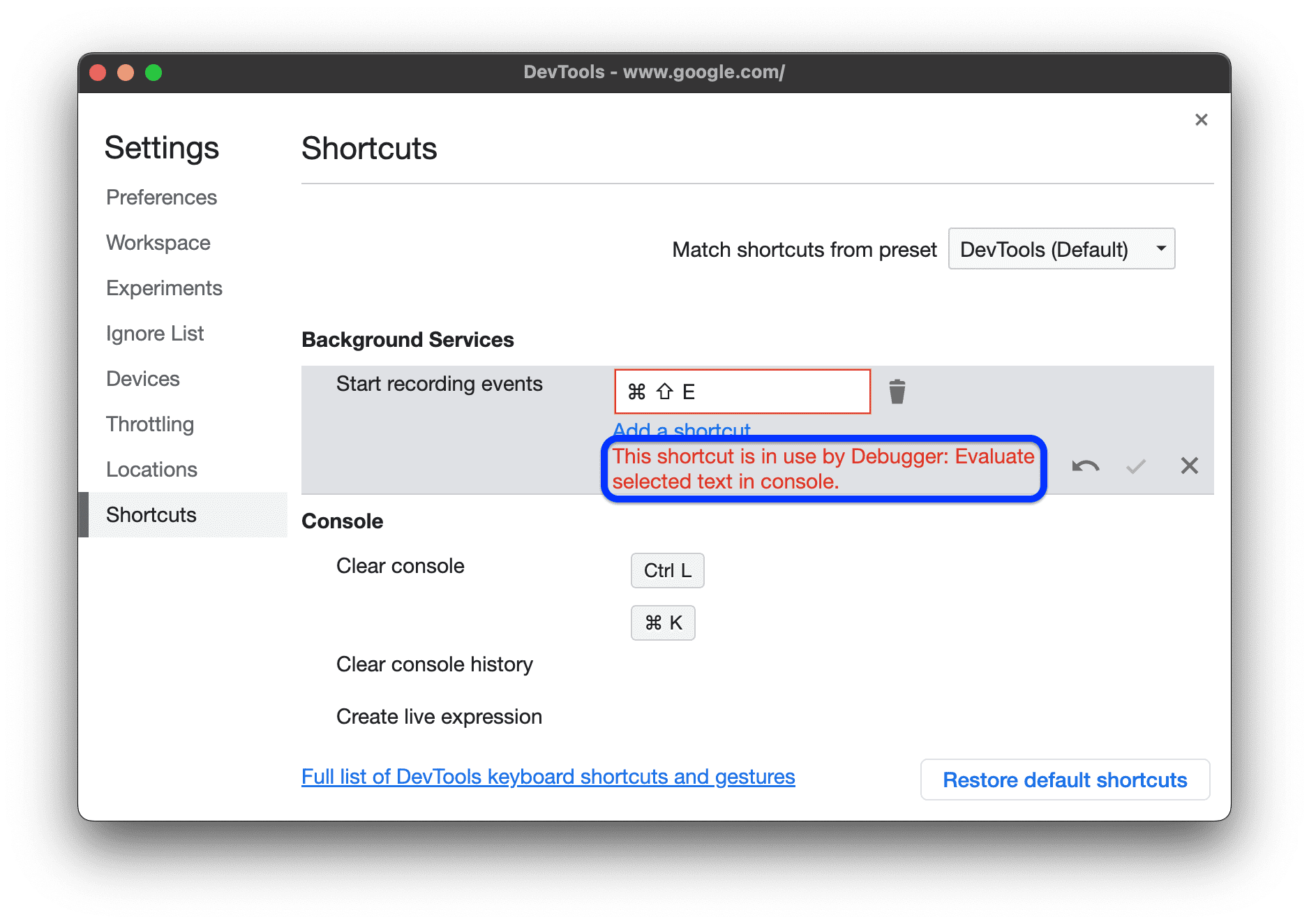
מקליטים שילוב חדש ולוחצים על
בדיקה.
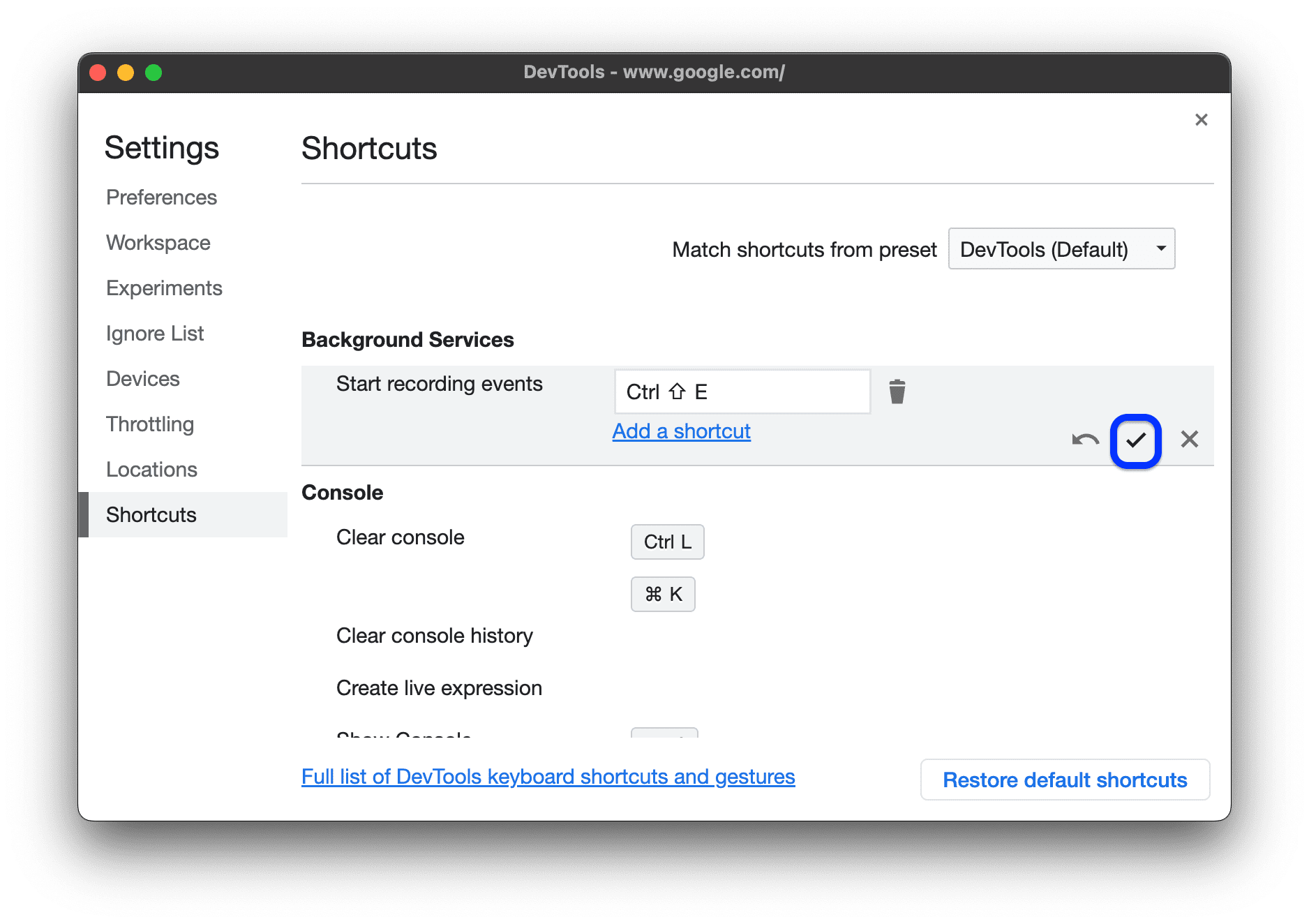
כדי לבטל או למחוק שינויים, לוחצים על חזרה או על
מחיקה.
הוספת קיצורי דרך לפעולות שלא הוקצו
כברירת מחדל, לא מקצים קיצורי דרך לכל הפעולות הזמינות בכלי הפיתוח.
לדוגמה, כדי להחליף את המצב של העדפות העיצוב הבהיר והכהה באמצעות הקשה על מקש, בקטע הגדרות > קיצורי דרך > עיבוד, מגדירים קיצור דרך משלכם כפי שמתואר בהתאמה אישית של קיצורי דרך.
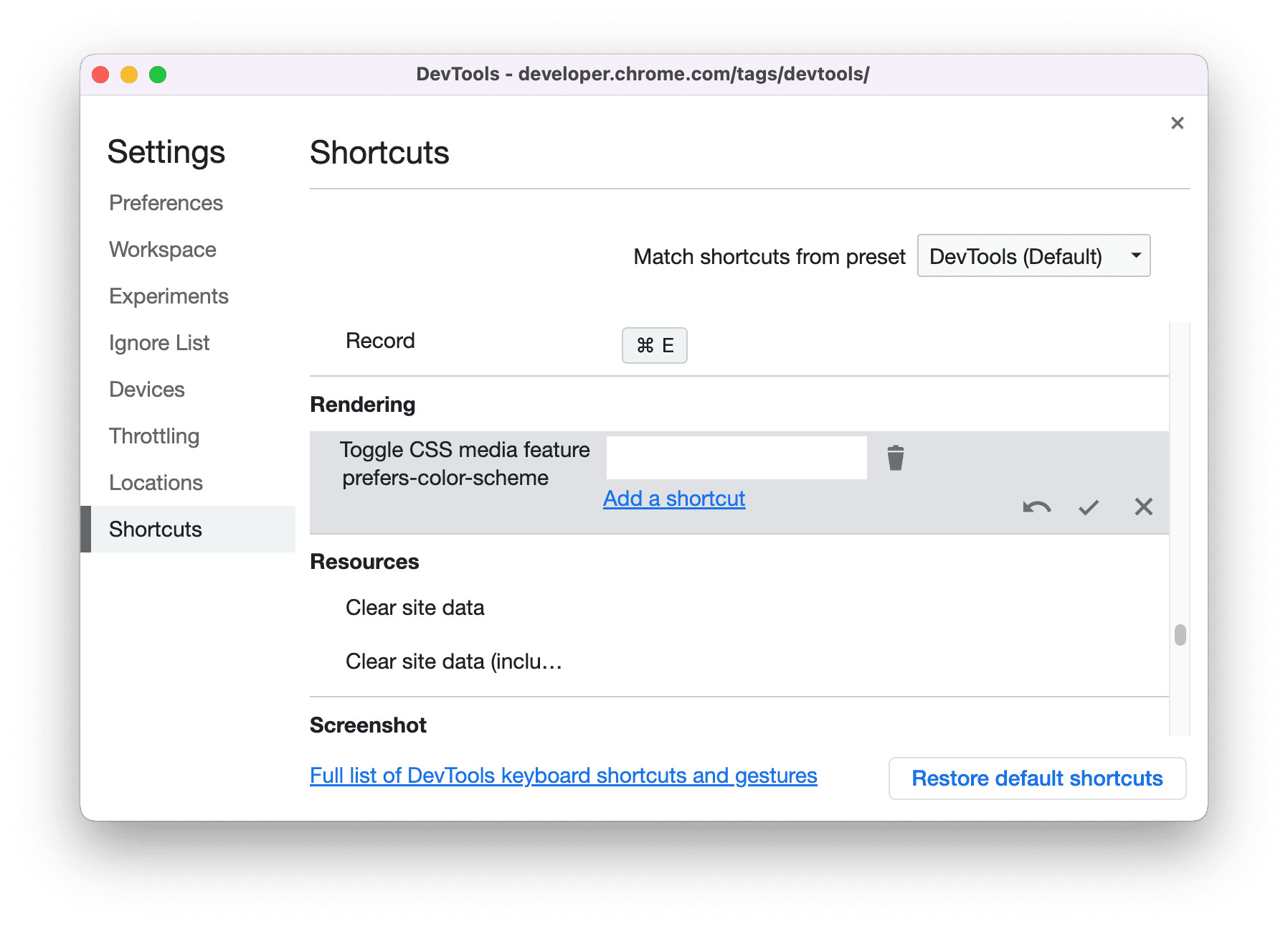
שחזור קיצורי דרך בברירת מחדל
כדי להחזיר את ברירות המחדל, לוחצים על שחזור קיצורי הדרך בפינה השמאלית התחתונה של הכרטיסייה הגדרות > קיצורי דרך.